软件教程
进阶教程 - 预制模型
祝融FDS预制模型使用教程:创建与复用自定义模型,提高建模效率
1.概述
在火灾模拟场景中,我们常常会遇到各种复杂的场景,场景的详细程度直接影响模拟结果的可靠性。祝融虽然无法提供广泛的模型选项,但允许用户将自己通过祝融设计的模型导入预制模型库中,许多模型需要经常重复试用,比如,特定类型的建筑物或特殊的空间布局等。因此,将这些模型保存为预制模型,不仅扩展了模型库的灵活性,还可以显著提高工作效率,避免重复劳动。用户一次建模后在多个项目中重复使用,还保证了模型的一致性和准确性。
2.绘制模型
此步骤将在祝融中绘制一个简易板凳并用以演示:
1.绘制网格,并设置适当的单元格大小。
2.使用“新建板障碍物”绘制四个高度为0.5,大小与一个网格大小相同的柱状图形,并且确保这四个柱状图形间尺寸合适,以供建造简易板凳的凳腿。
3.在绘制的四个柱状图形的顶部,使用“新建板障碍物”绘制一个高度为0.1的矩形,用于简易板凳的座面,并将其颜色改为棕色。
4.绘制简易板凳成功,如图1所示。
图 1 绘制模型
3.导出预制模型
此步骤将所绘制的简易板凳模型导出为预制模型,以供后续导入预制模型库:
1.点击顶部菜单栏中“设置→导出预制模型”。
2.在右侧菜单栏中勾选出需要导出的组件,如图2所示。
图 2 勾选需要导出的组件
3.点击“确定”按钮,并在弹出的保存框中输入文件名,选择保存位置,然后点击“保存”按钮,如图3所示。
图 3 保存导出的预制模型
4.预制模型库
此步骤将上一步保存的预制模型导入预制模型库,以供后续可以直接使用该模型:
1.点击顶部菜单栏中“设置→预制模型库”。
2.在右侧菜单栏点击“导入模型”按钮。
3.在弹出的导入框中,找到并打开上一步保存的预制模型。此时,右侧菜单栏的外部模型列表中将显示该模型,如图4所示。
图 4 导入预制模型库
5.使用导入的预制模型
此步骤将使用导入的预制模型进行编辑,以达到简化流程,提高工作效率的作用:
1.重新打开一个祝融页面。
2.点击顶部菜单栏中“设置→预制模型库”。
3.在外部模型列表中选择上一步导入的模型,将其放置到祝融工作台中,如图5所示。
图 5 使用导入的预制模型
6.删除导入的预制模型
此步骤删除不再需要的导入预制模型,以节省外部模型列表的空间:
1.点击顶部菜单栏中“设置→预制模型库”。
2.将鼠标移到外部模型中需要删除的模型上,模型右上方会出现一个叉号按钮,如图6所示。
图 6 选择需要删除的模型
3.单击该按钮,模型即可删除,如图7所示。
图 7 模型被删除
通过此次学习,您可以掌握使用预制模型的方法,该方法可以大大节省您的时间并提高工作效率。
若您想下载祝融FDS,请访问祝融FDS试用下载页面,然后单击当前版本的链接。如果您有其他问题,请联系 info@zhixinglab.com。
最新动态
- 进阶教程 - 木垛 2024-10-15 15:04:10
- 进阶教程 - 圆形油罐 2024-10-15 14:40:11
- 进阶教程 - 薄膜结构 2024-10-15 14:03:54
- 进阶教程 - 椭圆顶 2024-10-15 13:25:52
- 进阶教程 - 隧道 2024-10-15 11:57:36
- 进阶教程 - 创建曲面墙 2024-10-15 11:05:32
- 进阶教程 - 预制模型 2024-10-14 16:28:18
- 进阶教程 - 消防系统 2024-10-14 15:35:25
- 进阶教程 - 创建探测设备 2024-01-06 15:07:21
- 进阶教程 - 材料和层状表面 2024-01-05 16:52:05
下一篇
进阶教程 - 消防系统上一篇
进阶教程 - 创建曲面墙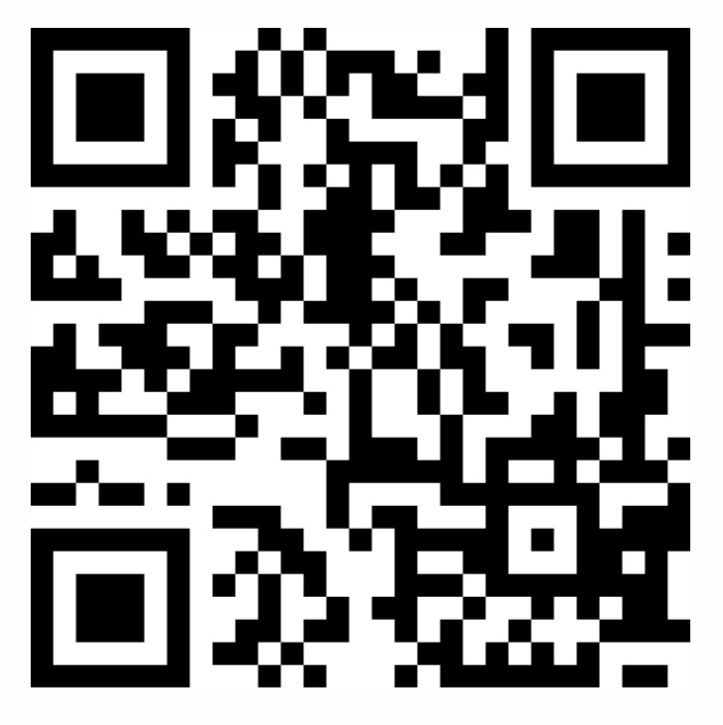

QQ群 公众号
830066366 四川知行信科